iOS 12 ကိုသင်အခု update လုပ်လိုက်ပြီဖြစ်သော်လည်းယခုတွင်သင်သည်ကန့်သတ်ချက်များကိုမတွေ့ပါ။ စိတ်ပူစရာမလိုပါ၊ ကန့်သတ်ချက်များသည်မပျောက်သေးပါ၊ ၎င်းကိုပြောင်းရွှေ့ထားပါသည်။ ဤဆောင်းပါး၌ငါပါလိမ့်မယ် Restrictions ဘယ်နေရာကိုပြောင်းသွားတာလဲ၊ iPhone မှာတစ်ယောက်ယောက်ကလုပ်နိုင်တာ၊ မလုပ်နိုင်တာတွေကိုကန့်သတ်ဖို့ Screen Time ကိုဘယ်လိုသုံးရမလဲဆိုတာရှင်းပြပါ !
iPhone ကန့်သတ်ချက်များအဘယ်မှာရှိသနည်း။
သင်၏ iPhone ကို iOS 12 သို့အသစ်ပြောင်းသောအခါကန့်သတ်ချက်များသည်ချိန်ညှိချက်များအက်ပ်ရှိဖန်သားပြင်အချိန်အပိုင်းသို့ပြောင်းသွားသည်ကိုသင်တွေ့လိမ့်မည်။ ချိန်ညှိချက်များကိုဖွင့ ်၍ အသာပုတ်ခြင်းဖြင့် Screen Time ကိုရှာနိုင်သည် မျက်နှာပြင်အချိန် ။
သင့်တွင်မရှိသေးပါကိုထိပုတ်ပါ မျက်နှာပြင်အချိန်ကိုဖွင့်ပါ မျက်နှာပြင်အချိန် Passcode ကိုသတ်မှတ်ပါ။ Screen Time menu တွင်သင်တွေ့လိမ့်မည် ပါဝင်မှုနှင့်သီးသန့်တည်ရှိမှုကန့်သတ်ချက်များ - ကန့်သတ်ပြောင်းရွှေ့ထားပြီးဘယ်မှာပါပဲ။
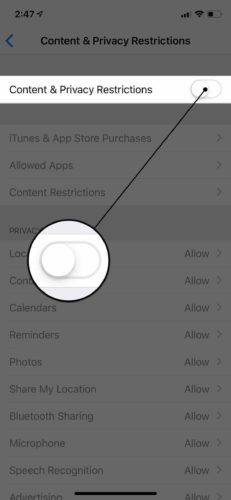
ဖန်သားပြင်အချိန်ကားအဘယ်နည်း။
Screen Time သည် iOS 12 ကိုစတင်မိတ်ဆက်ပေးသော feature သစ်တစ်ခုဖြစ်သည်။ ၎င်းသည်သုံးစွဲသူများအားသူတို့၏ iPhone screen ကိုမည်မျှကြာကြာကြည့်ရှုနိုင်မည်ကိုစီမံရန်နှင့်အချို့သောကိစ္စရပ်များတွင်သူတို့မြင်နိုင်သောအရာများကိုကန့်သတ်ရန်ရည်ရွယ်သည်။ ဖန်သားပြင်အချိန်အကြောင်းပိုမိုသိရှိလိုပါကကျွန်ုပ်တို့၏ဆောင်းပါး iOS 12 စွမ်းဆောင်ချက်အသစ်များ !
ဘယ်လိုကိုယ့် iPhone ငါ့ Fitbit တစ်ပြိုင်တည်းချိန်ကိုက်ဘူး
အကြောင်းအရာနှင့်သီးသန့်တည်ရှိမှုကန့်သတ်ချက်များကိုမည်သို့သတ်မှတ်မည်နည်း
သင့် iPhone ပေါ်တွင်ပါဝင်မှုနှင့်သီးသန့်တည်ရှိမှုဆိုင်ရာကန့်သတ်ချက်များကိုသတ်မှတ်ရန်ချိန်ညှိချက်များ -> ဖန်သားပြင်အချိန်သို့ သွား၍ အသာပုတ်ပါ ပါဝင်မှုနှင့်သီးသန့်တည်ရှိမှုကန့်သတ်ချက်များ ။
ပထမ ဦး စွာ screen screen passcode ကိုသတ်မှတ်ရန်လိုအပ်သည်။ သင်၏ iPhone ကိုသော့ဖွင့်ရန်သင်သုံးသောသီးခြား passcode တစ်ခုဖြစ်သည်။ ထို့နောက်ဘေးရှိခလုတ်ကိုဖွင့်ပါ အကြောင်းအရာ & privacy မျက်နှာပြင်ရဲ့ထိပ်မှာ။
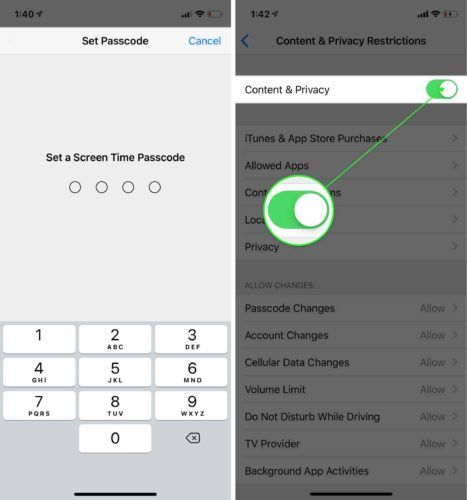
Content & Privacy ကိုဖွင့်လိုက်ပြီဆိုလျှင်သင့် iPhone တွင်သင်လုပ်နိုင်သောအရာများကိုထိန်းချုပ်မှုများစွာရှိသည်။ ဤတွင်ပါဝင်မှုနှင့်သီးသန့်တည်ရှိမှုကန့်သတ်ချက်များအတွင်းရှိအဓိကအင်္ဂါရပ်များပြိုကွဲခြင်းဖြစ်သည်။
- iTunes & App Store ဝယ်ယူမှု - အက်ပ်များတပ်ဆင်ရန်၊ အက်ပလီကေးရှင်းများအတွင်း ၀ ယ်ယူမှုများပြုလုပ်ခြင်း၊ အက်ပ်များကိုတပ်ဆင်နိုင်ခြင်းကိုပိတ်ထားရန်ခွင့်ပြုသည်။
- Allowed Apps များ ဖြေ - Safari, FaceTime နဲ့ Wallet တို့လို built-in app အချို့ကိုပိတ်ထားရန်။
- အကြောင်းအရာကန့်သတ် ဖြေ - တေးဂီတ၊ ရုပ်ရှင်၊ စာအုပ်နဲ့တီဗွီရှိုးတွေကိုသူတို့ရဲ့အဆင့်သတ်မှတ်ချက်အပေါ်မူတည်ပြီးဒေါင်းလုပ်ချခြင်းကိုခွင့်ပြုထားသည်။ ရှင်းလင်းသောကွန်ရက်စာမျက်နှာများကိုစစ်ထုတ်။ သင်၏ Game Center ၏ချိန်ညှိချက်များကိုအနည်းငယ်ပြုပြင်နိုင်သည်။
- တည်နေရာမျှဝေခြင်း မိတ်ဆွေသူငယ်ချင်းများနှင့်မိသားစုများကိုမက်ဆေ့ခ်ျများအက်ပ်တွင်မျှဝေပေးသည့်အင်္ဂါရပ်၊ Share My Location ကိုပိတ်ထားရန်ခွင့်ပြုသည်။
- သီးသန့်တည်ရှိမှု ဖြေ - တည်နေရာဝန်ဆောင်မှုများကိုပိတ်ထားပြီးသတ်သတ်မှတ်မှတ်အက်ပ်များ၏သီးသန့်လုံခြုံရေးချိန်ညှိချက်များကိုခွင့်ပြုသည်။ ဤရွေးချယ်မှုများကိုလည်းတွေ့နိုင်သည် ချိန်ညှိချက်များ -> သီးသန့်တည်ရှိမှု ။
ပါဝင်မှုနှင့်သီးသန့်တည်ရှိမှုကန့်သတ်ချက်များသည်သင်၏ passcode၊ volume၊ account၊ TV ပံ့ပိုးသူ၊ နောက်ခံအက်ပ်လှုပ်ရှားမှုများ (Background App Refresh)၊
သော့ခတ်ခလုတ် (သို့) အကူအညီမပါဘဲ iphone ကိုဘယ်လိုပိတ်ရမလဲ
ကန့်သတ်ချက်များပိတ်ထားပြီးပြီလား။
ဟုတ်ပါတယ်၊ သင်သည်အကြောင်းအရာနှင့်သီးသန့်တည်ရှိမှုကန့်သတ်ချက်များကိုအချိန်မရွေးပိတ်နိုင်သည်။ ဒါပေမဲ့ဒီနေရာမှာဖမ်းမိတာကသူတို့ကိုပိတ်ထားရန် Screen Time passcode ကိုသင်သိဖို့လိုသည်။ ဤနည်းအားဖြင့်သင်၏သားသို့မဟုတ်သမီးသည်၎င်းတို့ကိုသတ်မှတ်ပြီးပါကအကြောင်းအရာသီးသန့်တည်ရှိမှုနှင့်ကန့်သတ်ချက်များဆက်တင်များကိုရိုးရှင်းစွာမပိတ်နိုင်ပါ!
ပါဝင်မှုနှင့်သီးသန့်တည်ရှိမှုကန့်သတ်ချက်များကိုပိတ်ရန်ချိန်ညှိချက်များကိုဖွင့ ်၍ အသာပုတ်ပါ မျက်နှာပြင်အချိန် ။ ပြီးနောက်ကိုအသာပုတ်ပါ ပါဝင်မှုနှင့်သီးသန့်တည်ရှိမှုကန့်သတ်ချက်များ သင်၏ Screen Time passcode ကိုရိုက်ထည့်ပါ။ နောက်ဆုံး၊ အကြောင်းအရာနှင့်သီးသန့်တည်ရှိမှုကန့်သတ်ချက်များမှညာဘက်သို့မျက်နှာပြင်ထိပ်ရှိခလုတ်ကိုပိတ်ပါ။ switch သည်အဖြူရောင်ဖြစ်သည့်အခါသင်ပိတ်ထားကြောင်းသင်သိလိမ့်မည်။
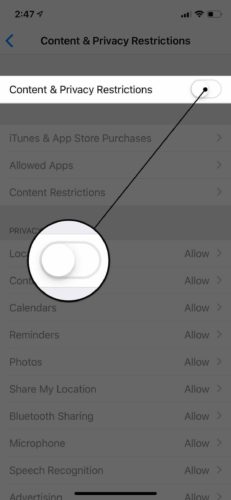
သငျသညျကန့်သတ်တွေ့ရှိခဲ့ပါတယ်!
အခုဆိုရင်သင်ကန့်သတ်ချက်များပျောက်ဆုံးနေသည်ကိုသိပြီဆိုရင်၊ သင့်ရဲ့ iPhone မှာလူတွေဘာတွေလုပ်နိုင်တယ်၊ မလုပ်နိုင်တာကိုဆက်ပြီးစောင့်ကြည့်ပြီးထိန်းချုပ်နိုင်ပါတယ်။ သင်၏မိသားစုသို့မဟုတ်သူငယ်ချင်းများကသူတို့၏ iPhone ပေါ်တွင်ကန့်သတ်ချက်များမရှိဟုယုံကြည်သောအခါသင်ဤဆောင်းပါးကိုလူမှုမီဒီယာတွင်မျှဝေမည်ဟုကျွန်ုပ်မျှော်လင့်ပါသည်။ သင့် iPhone သို့မဟုတ် iOS 12 နှင့် ပတ်သက်၍ အခြားမေးခွန်းများရှိပါကအောက်တွင်ဖော်ပြထားသောမှတ်ချက်ကိုချန်လှပ်ထားပါ။
ဖတ်ရှုတဲ့အတွက်ကျေးဇူးတင်ပါတယ်
David L.
ယောက်ျားလေးတစ်ယောက်ကမင်းခေါင်းကိုနမ်းတဲ့အခါဘာကိုဆိုလိုတာလဲ